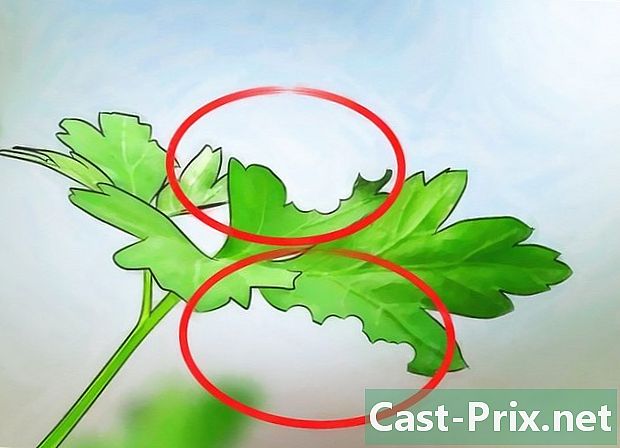Како уклонити нежељене датотеке на Андроиду
Аутор:
Randy Alexander
Датум Стварања:
25 Април 2021
Ажурирати Датум:
1 Јули 2024
![Kako uvek znati lokaciju svog deteta ili prijatelja? [Trusted Contacts]](https://i.ytimg.com/vi/yvyotC4y6cM/hqdefault.jpg)
Садржај
У овом чланку: Ручно избришите податке користећи Цлеан Мастер
Можете ослободити меморију за складиштење на Андроид-у претраживањем и уклањањем нежељених датотека. Ако имате било каквих недоумица у вези са типовима датотека које можете избрисати или не, користите бесплатан алат за чишћење попут Цлеан Мастер-а.
фазе
1. метод Ручно брисање података
-
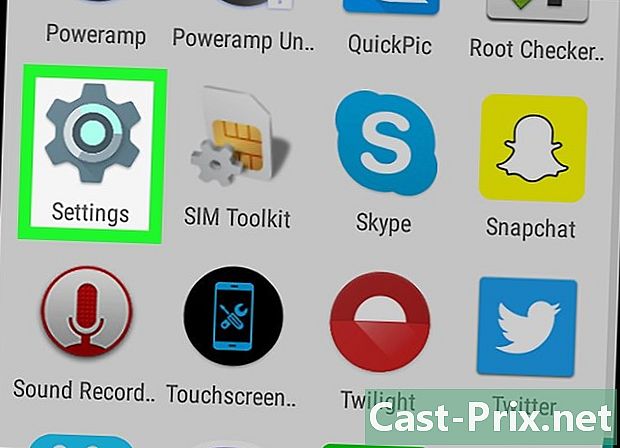
Идите на подешавања вашег Андроид-а
. Брз начин приступа подешавањима је померање траке са обавештењима померањем прста горе и доле по почетном екрану. Затим притисните назубљени точак у горњем десном углу плоче са обавештењима.- Ако не знате превише о нежељеним датотекама на Андроиду, боље је користити наменску апликацију за ослобађање простора за складиштење. Прочитајте уместо тога.
-
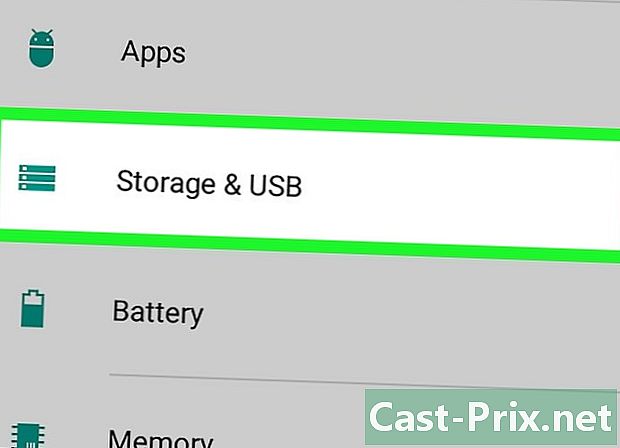
Померите се према доле до опције складиштење. Ваш Андроид ће израчунати расположиви простор за складиштење и приказати листу врста датотека. -

Притисните други. На неким Андроидима ова опција се зове разноврстан. Тапните да бисте приказали закључак. -
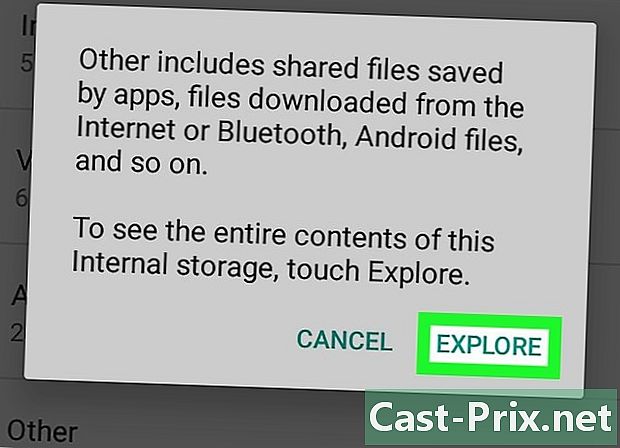
Прочитајте га и притисните ЕКСПЛОРЕР С. Отвориће се менаџер датотека вашег Андроид-а. -
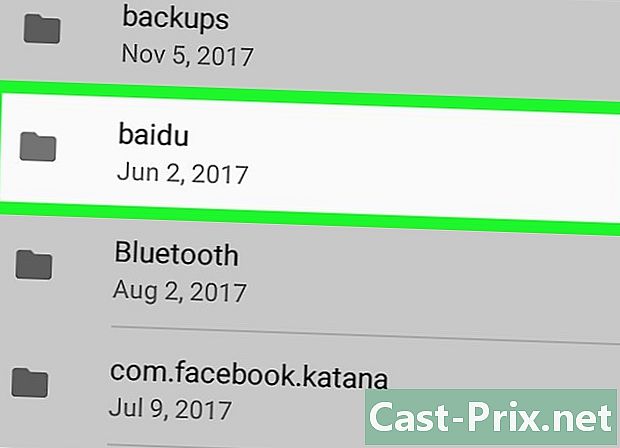
Тапните на фасциклу. Потребно је само да избришете датотеке које вам заиста нису потребне. Важно је да будете сигурни у оно што радите.- Мапа преузимање је савршено место за почетак, јер свакако садржи ПДФ датотеке или друге датотеке које вам више нису потребне. Ништа што нећете избрисати у мапи Преузето неће утицати на ваше апликације.
-
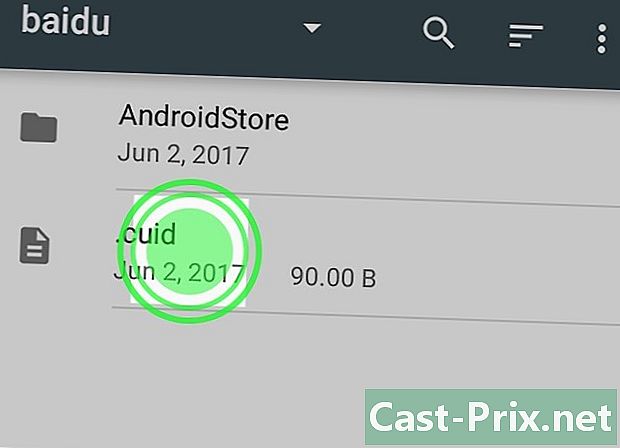
Изаберите датотеку. Дуго притисните датотеку да бисте је одабрали и активирајте режим вишеструког избора у управитељу датотека. Да бисте одабрали друге датотеке у овој мапи, само је додирните. -
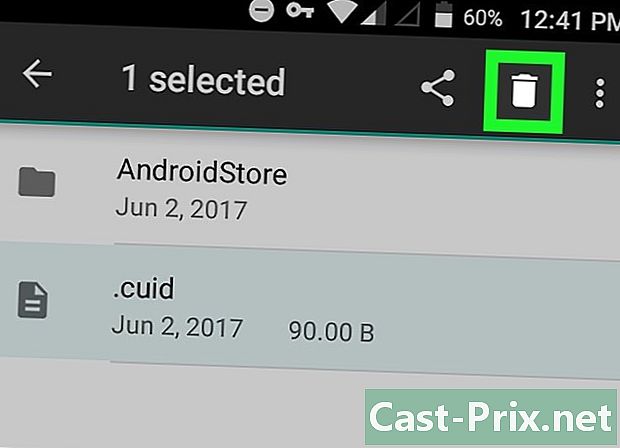
Додирните икону смећа. Ова икона се налази у горњем десном углу екрана. Видећете поруку за потврду.- Наставите само ако сте сигурни да вам изабране датотеке неће требати.
-
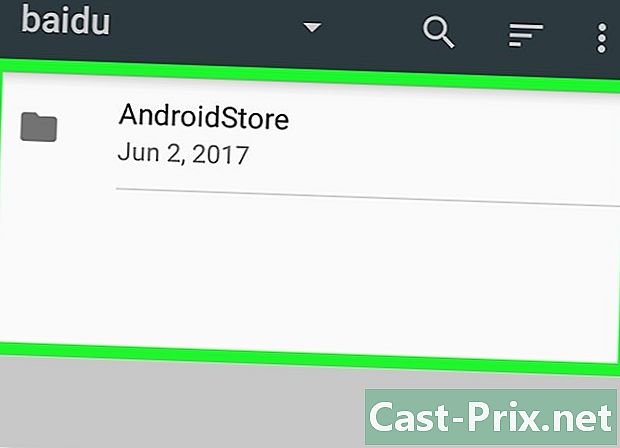
изабрати у реду. Изабране датотеке (датотеке) биће избрисане из мапе.
2. метод Коришћење Цлеан Мастер-а
-
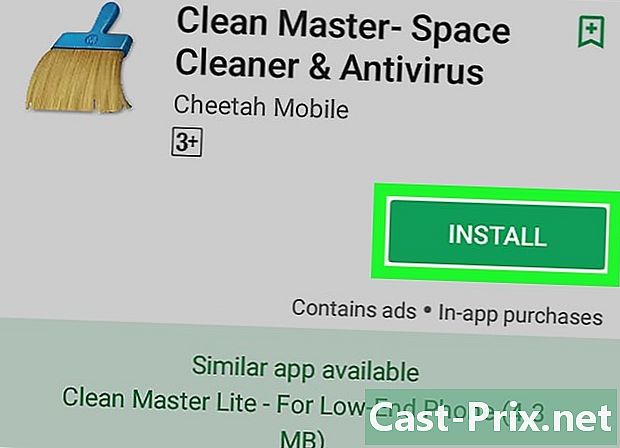
Инсталирајте Цлеан Мастер из Плаи Сторе-а. Цлеан Мастер је бесплатна апликација која ће вам помоћи да сигурно уклоните нежељене датотеке са свог Андроид-а. Ево како да га преузмете:- отвори Плаи Сторе

; - лоокинг чисти господару ;
- притисните Цлеан Мастер - Спаце Цлеанер & Антивирус од Цхеетах Мобиле (ово је икона четкице);
- изабрати ИНСТАЛЛ.
- отвори Плаи Сторе
-
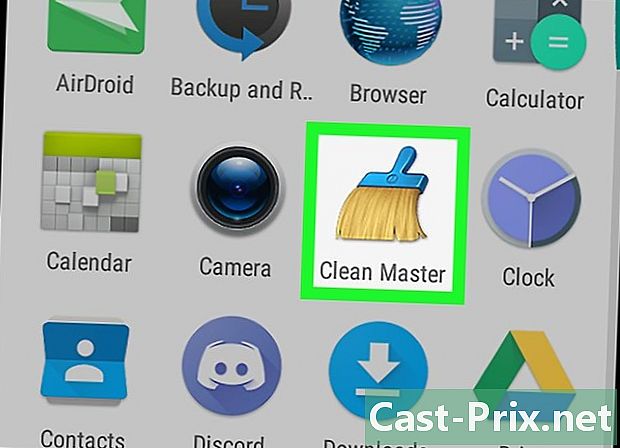
Отворите Цлеан Мастер. Ако сте још увек у Плаи Сторе-у, притисните ОТВОРЕНО да отворите апликацију. У супротном, додирните икону Цлеан Мастер у ладици апликације (икона плаве и жуте четке). -
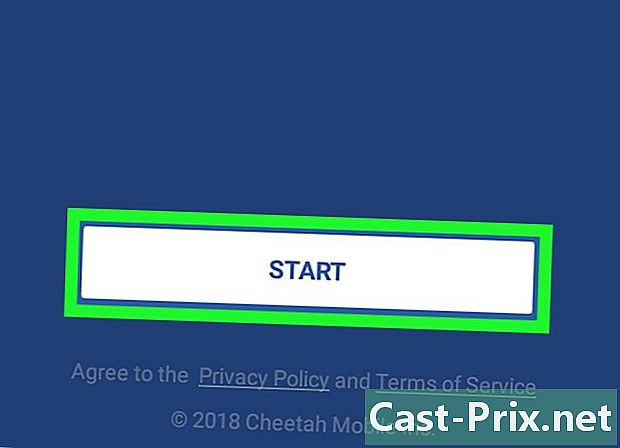
Притисните ПОЧЕТАК. Ова опција је на екрану добродошлице. -
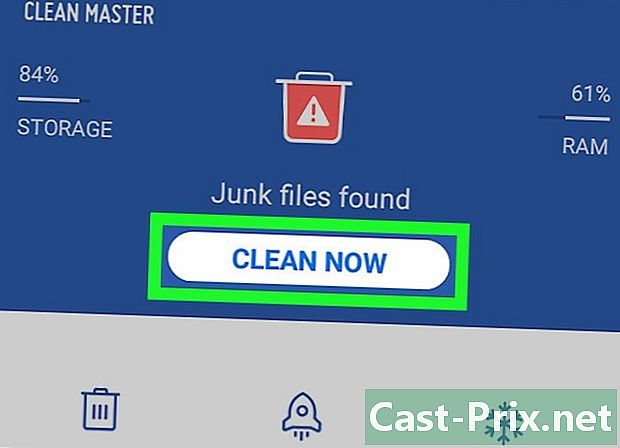
одабрати ОЧИСТИТЕ САДА. Цлеан Мастер ће тражити нежељене датотеке на вашем Андроид-у. На крају скенирања биће приказан простор који ове датотеке заузимају. -
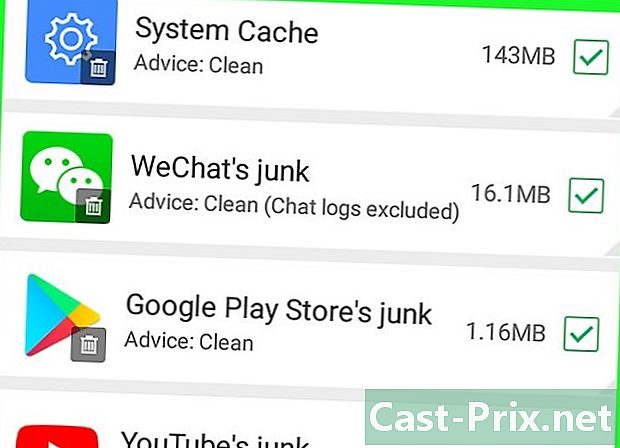
Помичите се кроз датотеке. Видећете опис пронађене врсте датотека као и количину простора коју свака од њих заузима. Свака врста датотека има зелени оквир са десне стране. Ако видите поље у пољу за потврду, то значи да је датотека већ одабрана. -
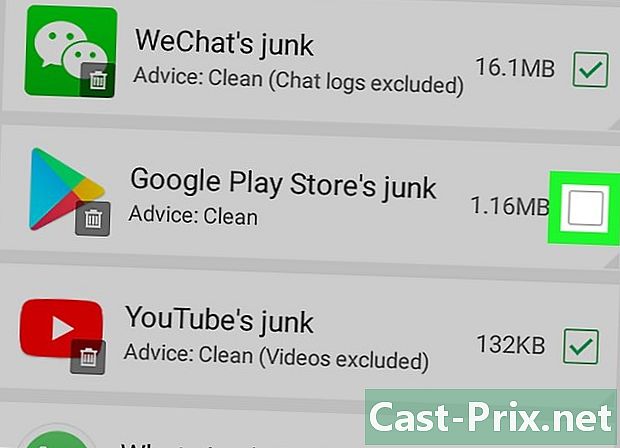
Уклоните квачицу из датотека које желите да задржите. Да бисте уклонили квачицу, једноставно додирните поље поред датотеке коју не желите да избришете. -

Притисните ЧИШЋЕЊЕ НЕПОКРЕТНИХ картотека. Ово је зелено дугме на дну екрана. Тапните да бисте избрисали изабране датотеке са свог Андроид-а.